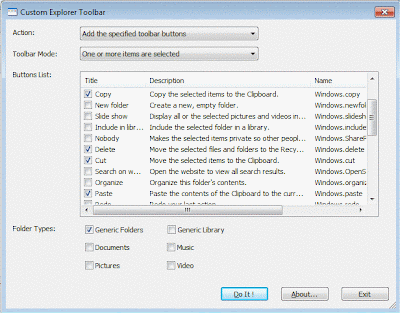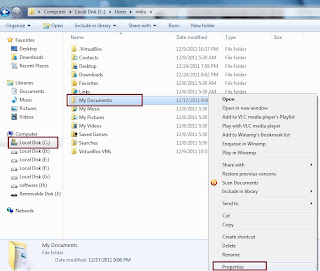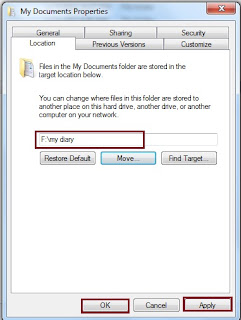CustomExplorerToolbar एक छोटा लेकिन बहुत उपयोगी सॉफ्टवेर है उनके लिए जो अपने कंप्यूटर में विंडो 7 इस्तेमाल करते हैं इस सॉफ्टवेर के द्वारा कंप्यूटर के विंडो एक्स्प्लोरर के टूल बार में Copy, Cut, Paste, Select All जेसे और बहुत सारे बटन को जोड़ा जा सकता है!
इस सॉफ्टवेर को डाउनलोड करने के बाद ओपन करें और फिर खुले हुवे विंडो में आप जिस जिस बटन को अपने कंप्यूटर के विंडो एक्स्प्लोरर में जोड़ना चाहते हैं उसके आगे बने बॉक्स को टिक करदें और फिर निचे
Do It ! को क्लिक करदें !
CustomExplorerToolbar सिर्फ विंडो 7 के लिए है ! डाउनलोड करने के लिए यहाँ क्लिक करें !
इस सॉफ्टवेर को डाउनलोड करने के बाद ओपन करें और फिर खुले हुवे विंडो में आप जिस जिस बटन को अपने कंप्यूटर के विंडो एक्स्प्लोरर में जोड़ना चाहते हैं उसके आगे बने बॉक्स को टिक करदें और फिर निचे
Do It ! को क्लिक करदें !
CustomExplorerToolbar सिर्फ विंडो 7 के लिए है ! डाउनलोड करने के लिए यहाँ क्लिक करें !